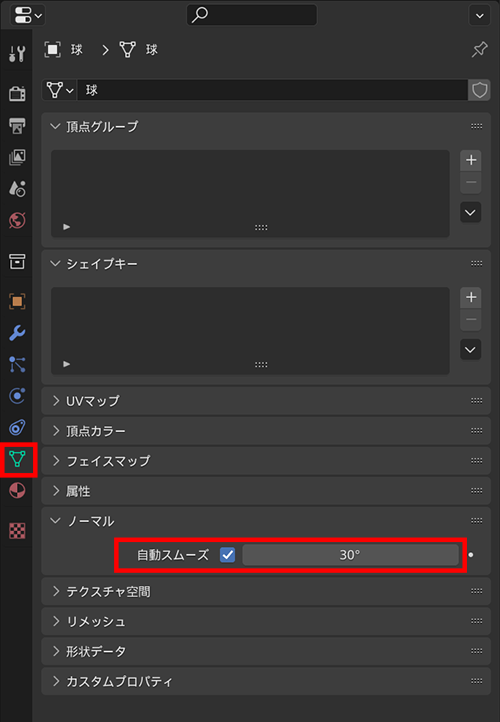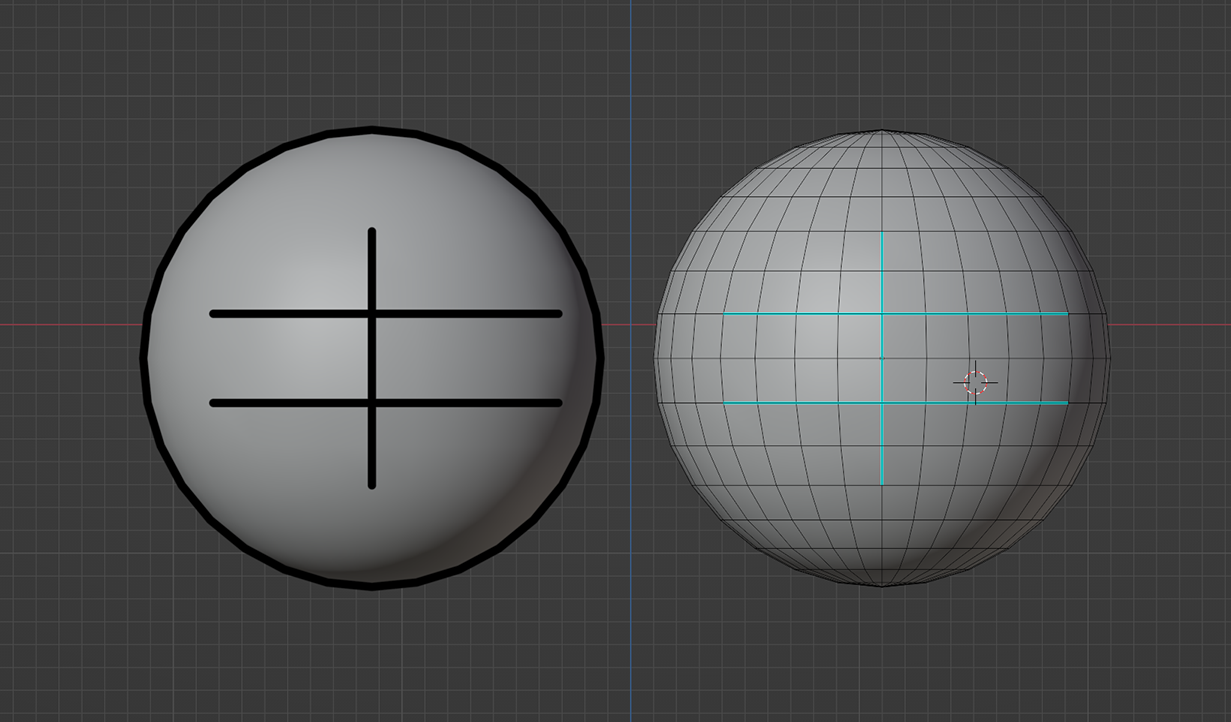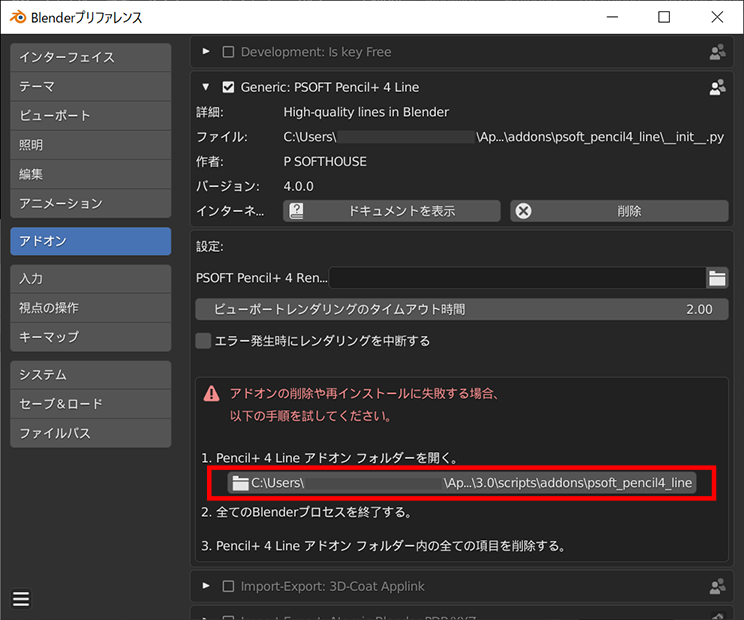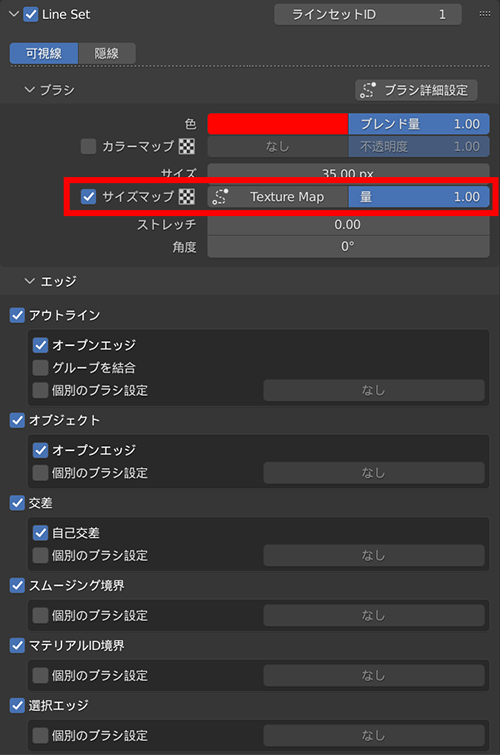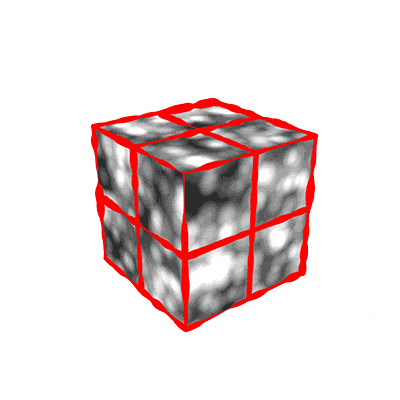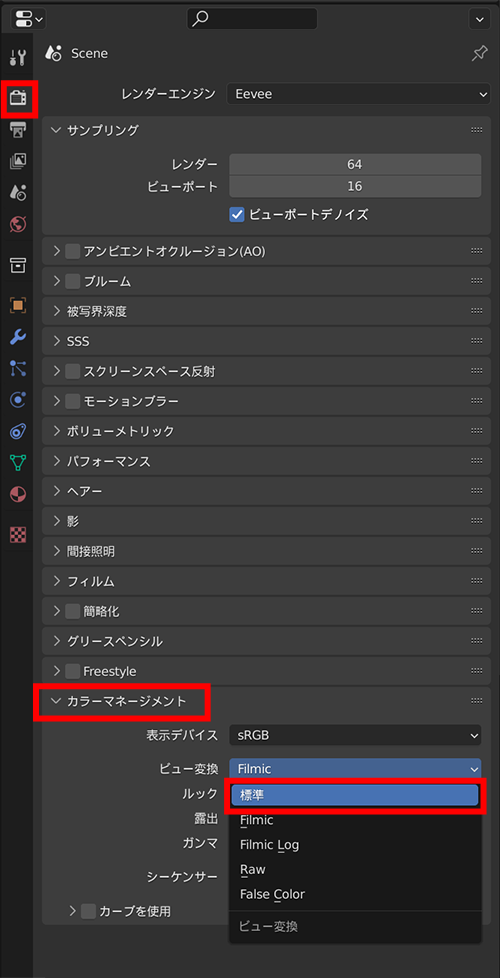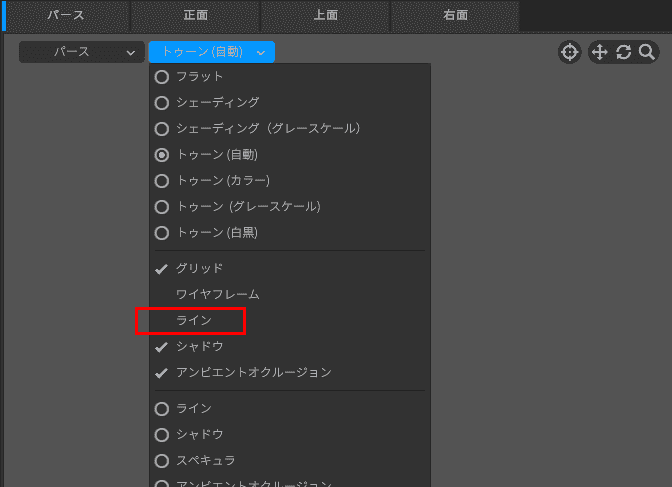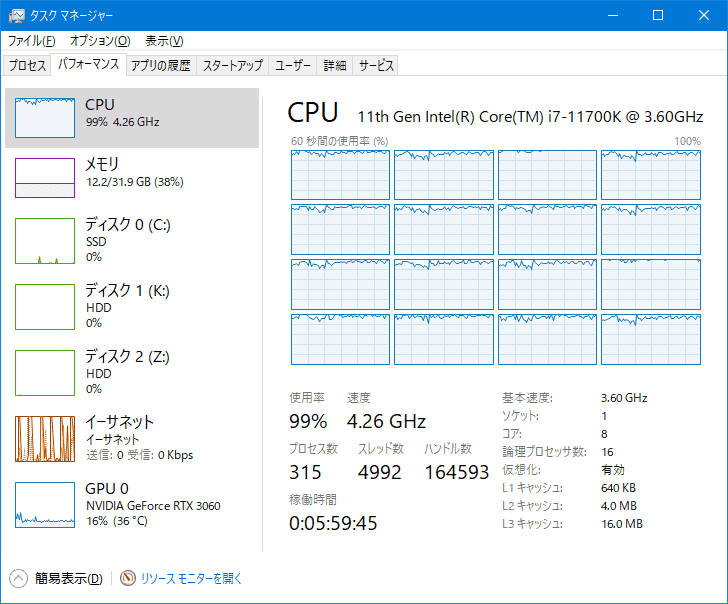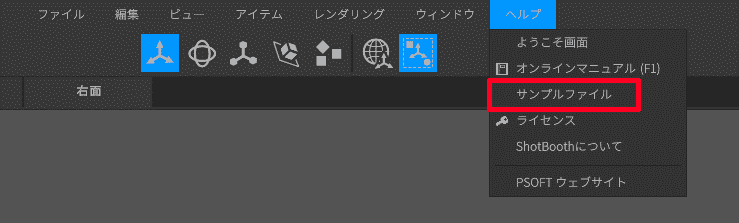サポート FAQ :
- なし
レンダリングのみを行う環境での使用を目的として開発された特別なライセンス形態として「レンダーノード版(Windows 版のみ)」があります。通常版と比べて低価格な年間ライセンスでのご提供となりますので、レンダーノードの増減に応じた柔軟な運用が可能です。
レンダーノード版については下記のFAQ、およびマニュアルをご覧ください。
- なし
レンダリングシステムがアドオンの読み込みに対応している場合、動作します。また、Pencil+ 4 Render App も Blender のネットワークレンダリング(分散レンダリング)に対応しています。
レンダーノード版について(Windows 版のみ)
バックグラウンドでのレンダリングのみを行う場合は、Pencil+ 4 Render Appのレンダーノード版をおすすめします。
- Pencil+ 4 Render App レンダーノード版は Blender がコマンドラインなどを利用してバックグラウンドで実行された場合にのみ正常にレンダリングできます。
- Pencil+ 4 Render App レンダーノード版は、レンダリングに使用するPCの台数分のライセンスが必要です。
- Pencil+ 4 Render App レンダーノード版がネットワークライセンスを取得していない場合、レンダリング結果に透かしの表示が入ります。
NL Setting Tool の[起動時にネットワークライセンスを自動的に取得する] を ON にすることで、レンダーノードApp を起動してライセンスを取得する手間を省くことができます。
- なし
- なし
ビューポートのサイトバーから [Pencil+ 4 ライン] を選択し、[ビューポートレンダリング] をオンにすることで、ラインをリアルタイムで表示することができます。
詳細については Pencil+ 4 Line for Blender オンラインマニュアルを御覧ください。
https://docs.psoft.co.jp/plb400w/jp/latest/operation/Viewport_Rendering_Usage.html - なし
製品ページからサンプルファイルをダウンロードできます。
また、以下のリンクからもダウンロード可能です。
https://www.psoft.co.jp/cgi-bin/pproducts/demo/dl.cgi?f=Pencil%2B4Line_Blender_SampleFiles.zip アドオンの削除や再インストールに失敗する場合、以下の手順をお試しください。
- Pencil+ 4 Line アドオンフォルダーを開く。
[環境設定]メニューの[アドオン]を開いてください。 Pencil+ 4 Line の情報を表示すると、インストールされているアドオンのフォルダーが確認できます。
また、ディレクトリの表示をクリックすると、アドオンがインストールされているフォルダーを開くことができます。

- 全ての Blender プロセスを終了します。
- Pencil + 4 Line アドオンフォルダー内の全てのの項目を削除します。
- Pencil+ 4 Line アドオンフォルダーを開く。
- なし[サイズマップ]をご使用ください。 [ストロークサイズ減衰]は、カメラスクリーンを基準としてラインを計算する機能です。 そのため、カーブの設定によってアニメーションでラインが不安定に見えることがあります。 [サイズマップ]はオブジェクトのUV座標を使用して、ラインの太さを指定することができます。 そのため、アニメーションで安定してラインを描画することが出来ます。
サンプルファイルには、[サイズマップ]のファイルも含まれていますので、「LineSizeMap.blend」をご覧ください。

- なし[プロパティ] の [レンダープロパティ] を選択してください。
下部の [カラーマネージメント] の [ビュー変換] 設定を [Filmic] から [標準] に変更すると設定した色に表示されます。
- なし
ビューポートの[ライン]をOFFにしてください。
ビューポートの[ライン]をOFFにしても動作が遅い場合はGPU性能が不足している可能性が考えられます。グラフィックボードを搭載していないPCを使用している場合は、グラフィックボードを追加することでアプリケーションの速度を改善することができます。

- なし
正常な動作なので大丈夫です。
ShotBoothのライン描画エンジンはマルチスレッドに対応しています。マルチスレッドとは処理を並列化して処理時間を速くする技術です。ShotBoothはPCに搭載されているCPUをフルに活用することで、レンダリング時間をできるだけ短くなるように工夫しています。
CG制作ではCPUを効率的に使用するソフトウェアが好まれており、アニメーションをレンダリングする場合はCPU使用率が高い状態が1週間以上続くことも珍しくありません。ただし、熱暴走でPCが不安定になる場合がある点には注意が必要かもしれません。

通常版ライセンスへ買い換え(新規購入)をお願いします。
- なし
ShotBoothのヘルプメニューから [サンプルファイル] をクリックしてください。プロジェクトオープンダイアログが開きます。

サンプルファイルは以下のディレクトリにインストールされます。
C:\Users\ (ユーザー名) \AppData\LocalLow\PSOFT\ShotBooth\SampleFiles
ライセンスツールを使用してライセンスをWebサーバーに返却してください。その後、新しいPCにShotBoothをインストールして、ラインセンスをWebサーバーから取得してください。
詳細はShotBoothのオーソライズの種類をご覧ください。
ShotBooth Indieとは個人(個人事業主/フリーランスを含む)向けのライセンスです。
趣味でCGを作成する方など、多くの方にプロフェッショナル向けのソフトウェアを手頃な価格でご利用いただけるよう試験的に作成したライセンスです。
ぜひShotBoothを盛り上げていただけると助かります。
ShotBooth Indieは以下の条件を満たす個人(個人事業主/フリーランスを含む)の方を対象としています。
- 年収/年商が1000万円未満の個人(同条件の個人事業主を含む)
- 法人等の組織・団体で使用することはできません
スタンドアロンライセンスとは1つのPCでのみ利用できるライセンス形態です。一般的にノードロックライセンスと呼ばれることもあります。
インターネットに接続可能な環境であれば、ライセンスツールを使用してライセンスをWebサーバーから取得したり、Webサーバーにラインセンスを返却して他のPCにラインセンスを移動することができます。
詳細はShotBoothのオーソライズの種類をご覧ください。
現在のところアップグレードプランはありません。ご要望が多ければ検討いたします。